Optimoi aseman käyttö Windows 10:n tallennuspoolissa
Tallennustilat auttavat suojaamaan tietojasi asemavikoja vastaan ja laajentamaan tallennustilaa ajan myötä, kun lisäät asemia tietokoneeseesi. Tallennustilojen avulla voit ryhmitellä kaksi tai useampia levyjä yhteen tallennusvarastoon ja luoda sitten virtuaalisia asemia ns. säilytystilat. Voit optimoida aseman käytön Windows 10:n tallennustilan tallennuspoolissa. Tämä voidaan tehdä joko ohjauspaneelin tai PowerShellin avulla.
Mainos
Kun optimoit levyaseman tallennusvarastossa, se siirtää sen tiedot hyödyntääkseen ryhmän kapasiteettia optimaalisesti. Oletusarvoisesti Windows 10 suorittaa optimoinnin, kun lisäät uutta asemaa tai päivität pooli. Voit kuitenkin peruuttaa optimointiprosessin poistamalla valintaikkunan sopivan valintaruudun valinnan. Joten voi olla hyvä idea suorittaa optimointi. Voit myös optimoida aseman käytön manuaalisesti parantaaksesi tallennuspoolin suorituskykyä.
Ennen kuin jatkat, varmista, että käyttäjätililläsi on
järjestelmänvalvojan oikeudet.Tallennustilat tallentavat yleensä kaksi kopiota tiedoistasi, joten jos jokin asemistasi epäonnistuu, sinulla on edelleen ehjä kopio tiedoistasi. Lisäksi, jos kapasiteetti on vähissä, voit lisätä tallennuspooliin lisää asemia.
Voit luoda seuraavat tallennustilat Windows 10:ssä:
- Yksinkertaiset tilat on suunniteltu parantamaan suorituskykyä, mutta ne eivät suojaa tiedostojasi asemahäiriöiltä. Ne sopivat parhaiten väliaikaisille tiedoille (kuten videon renderöintitiedostoille), kuvankäsittelyohjelman raaputustiedostoille ja välittäjäkääntäjäobjektitiedostoille. Yksinkertaiset tilat vaativat vähintään kaksi asemaa ollakseen hyödyllisiä.
- Peilitilat on suunniteltu parantamaan suorituskykyä ja suojaamaan tiedostojasi asemahäiriöiltä säilyttämällä useita kopioita. Kaksisuuntaiset peilitilat tekevät tiedostoistasi kaksi kopiota ja voivat sietää yhden aseman vian, kun taas kolmisuuntaiset peilitilat voivat sietää kaksi levyvirhettä. Peilitilat sopivat hyvin monenlaisten tietojen tallentamiseen yleiskäyttöisestä tiedostojaosta VHD-kirjastoon. Kun peilitila alustetaan Resilient File System (ReFS) -järjestelmällä, Windows ylläpitää automaattisesti tietojesi eheyttä, mikä tekee tiedostoistasi entistä kestävämpiä asemavirheitä vastaan. Kaksisuuntaiset peilitilat vaativat vähintään kaksi asemaa ja kolmisuuntaiset peilitilat vähintään viisi.
- Pariteettitilat on suunniteltu säästämään tehokkaasti ja suojaamaan tiedostojasi asemahäiriöiltä säilyttämällä useita kopioita. Pariteettitilat sopivat parhaiten arkistoidulle datalle ja suoratoistomedialle, kuten musiikille ja videoille. Tämä tallennusasettelu vaatii vähintään kolme asemaa suojaamaan sinua yhdeltä aseman vialta ja vähintään seitsemän asemaa suojaamaan sinua kahdelta aseman vialta.
Aseman käytön optimointi Windows 10:n Storage Poolissa, tee seuraava.
- Avaa Asetukset-sovellus.

- Mene Järjestelmä -> Varastointi.
- Napsauta oikealla olevaa linkkiä Hallinnoi tallennustiloja.

- Napsauta seuraavassa valintaikkunassa painiketta Vaihda asetuksia ja vahvista UAC-kehote.

- Napsauta Storage Pool -otsikon alla olevaa linkkiä Optimoi aseman käyttö.
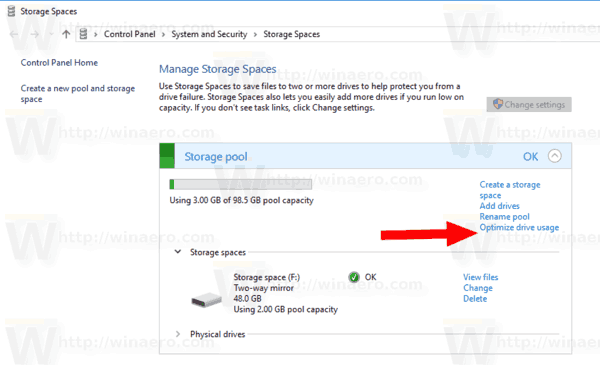
- Napsauta seuraavassa valintaikkunassa painiketta Optimoi aseman käyttö.

- Storage Spaces alkaa optimoida aseman käyttöä.
Huomautus: Optimointi voi hidastaa tietokonettasi. Voit peruuttaa prosessin milloin tahansa. Et menetä edistymistäsi.
Vaihtoehtoisesti voit käyttää PowerShellia.
Optimoi aseman käyttö Storage Poolissa PowerShellin avulla
- Avaa PowerShell järjestelmänvalvojana. Vinkki: voit lisää "Avaa PowerShell järjestelmänvalvojana" -kontekstivalikko.
- Kirjoita tai kopioi ja liitä seuraava komento:
Get-StoragePool.
- Huomaa Ystävällinen nimi Varastovaraston arvo.
- Optimoi asemat suorittamalla komento:
Optimize-StoragePool -FriendlyName "Name". Käytä tallennusvaraston todellista nimeä.
Se siitä.
Aiheeseen liittyvät artikkelit:
- Luo tallennustilojen pikakuvake Windows 10:ssä
- Luo uusi pooli Windows 10:n tallennustiloissa
- Luo tallennustilaa tallennuspoolille Windows 10:ssä
- Poista tallennustila Windows 10:n tallennuspoolista

